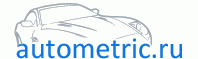Загрузка фотографий в фотоархив сайта
Модераторы: Black, Boris Leibman, genkor
Загрузка фотографий в фотоархив сайта
Инструкция отредактирована в соответствии с новыми воможностями фтоархива. 19.04.2013
---------------------
С появлением своего сайта у нас появился и свой архив фотографий.
Архив очень удобен и в плане загрузки и в плане пользования.
Загружать можно с помощью вэб-аплоадера, так и с помщью электронной почты архива.
Как и что надо делать?
0. Чтобы пользоваться фотоархивом вы должны быть залогинены на главной странице сайта. Используйте то же имя и пароль, что и на форуме.
1. Зайдя на сайт нажимаем на ссылку Фотографии
2. Откроется список существующих альбомов, и в верхней части страницы линк мои альбомы - жмём.
3. Открывается следующая страничка где в верху имеется кнопа создать новый альбом, -вот на нее и жмем, предварительно написав желаемое название альбома.
4. А дальше наверно проблем не будет
-в первой строчке, при желании можно изменить название альбома
-чтобы воспользоваться аплоадером, нажмите "Загрузка фотографий в альбом", после перехода на страницу аплоадера, нажмите кнопку "Нажми и загружай" Выберите все файлы с фотографиями, которе хотите закрузить. Это действие можно производить несколько раз, непосредственно в процессе загрузки. После того как все файлы загружены не закрывайте окно, Нажмите кнопку "Готово, вернуться в альбом".
-если не хотите пользоваться вэб аплоадеором, нажимаете на адрес почты сайта и с помщью скрепочки атачите фотографии, а затем нажав на кнопчку сенд отправляите их в путь.
Не увлекайтесь загрукой слишком больших объемов за раз. Либо уменьшайте размер перед загрузкой либо загружйте частями.
5. Каждая фотография с помощью кнопок находящихся под ней может менять место положение и под каждой фотографией можно разместить текст. Можно развернуть вертикальные снимки в праильную ориентацию.
6. Чтоб быть увереным что всё загрузилось не поленитесь сделать refresh.
7. Ну вот и всё. Все фотографии загружены. Идём смотреть. Но сначало выходим из редактора. Для этого поднимаемся по стрнице в верх до надписи вернуться в мои альбомы.
Ну а теперь самое главное. просмотр.
А смотреть на нашем сайте фотографии удовольствие не описуемое.
Есть целых три способа
1. Кликаем на одну из "маленьких" картинок и переходим в highslide режим. Можно прыгать, прокручивать, смотерть слайдшоу итд.
2.Ставим птицу в квадратик и получаем большие снимки котоые с лёгкостью меняют один, другой, или
3. Нажимаюм на slaideshow попиваем пивцо с рыбкой.
Вы видите сменяющие друг друга фотографии. Время смены регулируется.
Скажу без лишней скромности, такого архива фотографий вы ещё не видели.
Пользуйтесь на здоровье.
---------------------
С появлением своего сайта у нас появился и свой архив фотографий.
Архив очень удобен и в плане загрузки и в плане пользования.
Загружать можно с помощью вэб-аплоадера, так и с помщью электронной почты архива.
Как и что надо делать?
0. Чтобы пользоваться фотоархивом вы должны быть залогинены на главной странице сайта. Используйте то же имя и пароль, что и на форуме.
1. Зайдя на сайт нажимаем на ссылку Фотографии
2. Откроется список существующих альбомов, и в верхней части страницы линк мои альбомы - жмём.
3. Открывается следующая страничка где в верху имеется кнопа создать новый альбом, -вот на нее и жмем, предварительно написав желаемое название альбома.
4. А дальше наверно проблем не будет
-в первой строчке, при желании можно изменить название альбома
-чтобы воспользоваться аплоадером, нажмите "Загрузка фотографий в альбом", после перехода на страницу аплоадера, нажмите кнопку "Нажми и загружай" Выберите все файлы с фотографиями, которе хотите закрузить. Это действие можно производить несколько раз, непосредственно в процессе загрузки. После того как все файлы загружены не закрывайте окно, Нажмите кнопку "Готово, вернуться в альбом".
-если не хотите пользоваться вэб аплоадеором, нажимаете на адрес почты сайта и с помщью скрепочки атачите фотографии, а затем нажав на кнопчку сенд отправляите их в путь.
Не увлекайтесь загрукой слишком больших объемов за раз. Либо уменьшайте размер перед загрузкой либо загружйте частями.
5. Каждая фотография с помощью кнопок находящихся под ней может менять место положение и под каждой фотографией можно разместить текст. Можно развернуть вертикальные снимки в праильную ориентацию.
6. Чтоб быть увереным что всё загрузилось не поленитесь сделать refresh.
7. Ну вот и всё. Все фотографии загружены. Идём смотреть. Но сначало выходим из редактора. Для этого поднимаемся по стрнице в верх до надписи вернуться в мои альбомы.
Ну а теперь самое главное. просмотр.
А смотреть на нашем сайте фотографии удовольствие не описуемое.
Есть целых три способа
1. Кликаем на одну из "маленьких" картинок и переходим в highslide режим. Можно прыгать, прокручивать, смотерть слайдшоу итд.
2.Ставим птицу в квадратик и получаем большие снимки котоые с лёгкостью меняют один, другой, или
3. Нажимаюм на slaideshow попиваем пивцо с рыбкой.
Вы видите сменяющие друг друга фотографии. Время смены регулируется.
Скажу без лишней скромности, такого архива фотографий вы ещё не видели.
Пользуйтесь на здоровье.
Последний раз редактировалось Strannik Вс дек 02, 2012 20:17, всего редактировалось 7 раз.
Нас часто спрашивают (тм) как загрузить фотографии напрямую со смартфона?
Отвечаем, это не просто, а очень просто. Заходим в галерею, говрим "Share", выбираем Mail или Gmail (кому как нравится), выбираем фотографии, нажимаем Next, в поле To набираем photos@4x4israel.com, нажимаем Send. Фотографии автоматически вставятся в альбом который вы будете редактировать. (пересылка может занять несколько минут).
Чтобы все это работало адрес отправителя (поле From) должен совпадать с адресом, с которым вы зарегистрировались на форуме (его можно посмотреть и поменять в профиле).
Если это невозможно, то можно послать с любого адреса, но в поле Subj придется вбить длинный персональный код который можно увидеть внизу на странице редактирования альбома.
Не стоит увлекаться и отправлять в одном сообщении целую кучу. Лучше отправьте несколько сообщений.
Отвечаем, это не просто, а очень просто. Заходим в галерею, говрим "Share", выбираем Mail или Gmail (кому как нравится), выбираем фотографии, нажимаем Next, в поле To набираем photos@4x4israel.com, нажимаем Send. Фотографии автоматически вставятся в альбом который вы будете редактировать. (пересылка может занять несколько минут).
Чтобы все это работало адрес отправителя (поле From) должен совпадать с адресом, с которым вы зарегистрировались на форуме (его можно посмотреть и поменять в профиле).
Если это невозможно, то можно послать с любого адреса, но в поле Subj придется вбить длинный персональный код который можно увидеть внизу на странице редактирования альбома.
Не стоит увлекаться и отправлять в одном сообщении целую кучу. Лучше отправьте несколько сообщений.
- Serega3101
- Сообщения: 164
- Зарегистрирован: Чт янв 14, 2016 16:17
- Откуда: РАШНлецион
- genkor
- Модератор
- Сообщения: 16740
- Зарегистрирован: Пн ноя 26, 2007 22:33
- Откуда: Kiryat-Ono
- Контактная информация:
Прямо в форуме возможности нет. В ветках форума можно выставлять лишь уже залитые куда-либо фотографии, в том числе находящиеся на http://www1.4x4israel.com/site/default.asp?pid=2&spid=0.Serega3101 писал(а):А как залить фото прямо в форуме?
If you work for a living, why do you kill yourself working?
-
Elchin Mammadov
- Сообщения: 1786
- Зарегистрирован: Пн авг 29, 2016 20:48
- genkor
- Модератор
- Сообщения: 16740
- Зарегистрирован: Пн ноя 26, 2007 22:33
- Откуда: Kiryat-Ono
- Контактная информация:
Сейчас попробовал загрузить фотку - вроде все работает.Elchin Mammadov писал(а):Вопрос такой к Админам ! Последнее время с компьютера фотки у меня не загружаются ,а с телефона да загружаются . Это только у меня так ?
Попробуй на странице фотографий разлогиниться и залогиниться снова.
If you work for a living, why do you kill yourself working?
-
Elchin Mammadov
- Сообщения: 1786
- Зарегистрирован: Пн авг 29, 2016 20:48